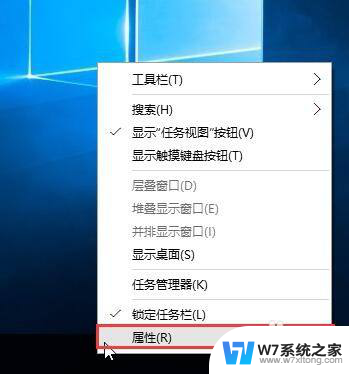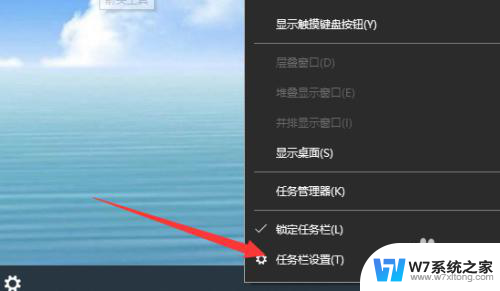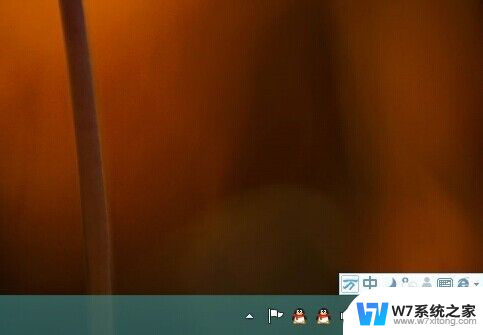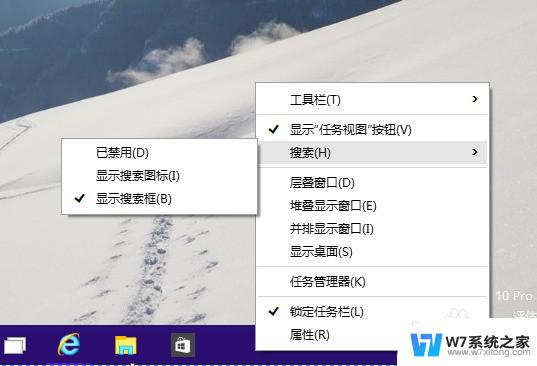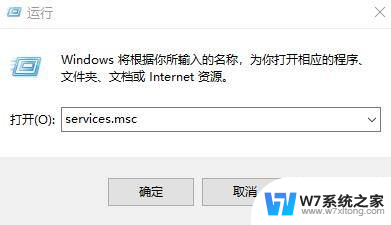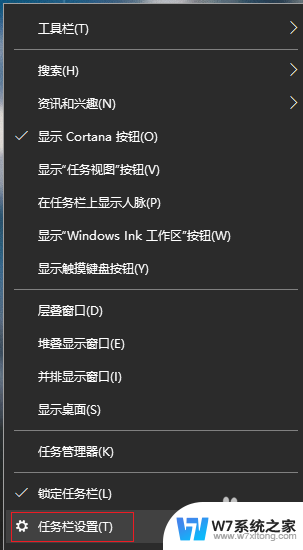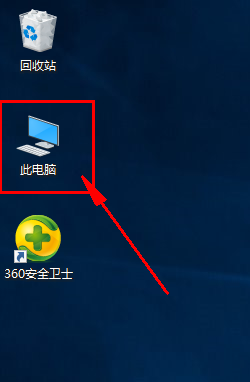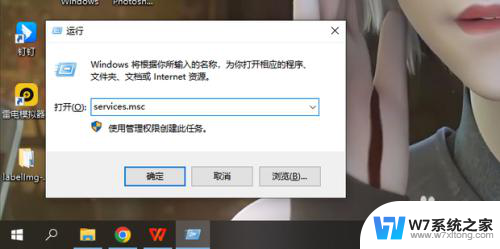我的win10电脑网络连接图标不见了 win10网络连接图标不见了如何恢复
最近发现我的Win10电脑的网络连接图标突然不见了,让我感到很困惑,网络连接图标在电脑上非常重要,可以帮助我们随时监控网络连接状态。不过不用担心网络连接图标不见了并不意味着网络连接功能消失了,只是图标隐藏了或者出现了一些问题。接下来让我们一起探讨一下如何恢复Win10网络连接图标。
步骤如下:
1.第一步:我们首先看到我们电脑桌面的右下角是没有显示网络状态图标的

2.第二步:鼠标右键点击桌面底部的状态栏,显示出如图所示的界面。选择点击任务栏设置
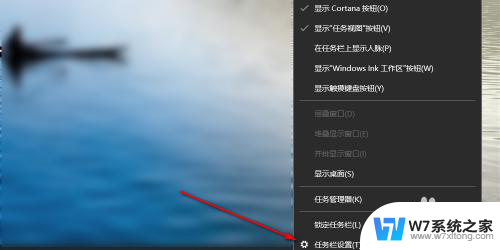
3.第三步:接下来在windows系统设置页面我们找到左侧最下面的一栏并用鼠标点击
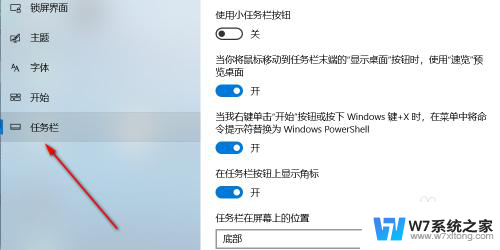
4.第四步:找到在通知区域显示有一行字:选择哪些图标显示在任务栏上并点击
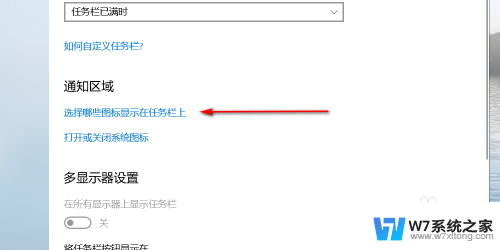
5.第五步:接下来便可以看到一竖排图标位置,选择网络一行。在右边有个小按钮,点击使其显示“开”字,这样便设置好了
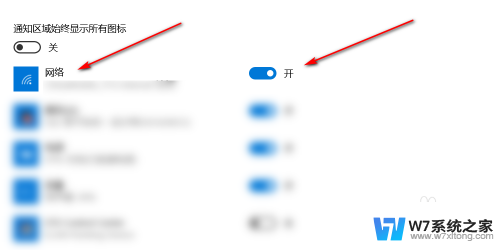
6.第六步:我们再次回到桌面右下角的位置,便可以看到显示网络状态的图标了。小编这里是连接无线网络,如果连接宽带,则显示一个电脑图标,方法相同

7.总结:
第一步:我们首先看到我们电脑桌面的右下角是没有显示网络状态图标的
第二步:鼠标右键点击桌面底部的状态栏,显示出如图所示的界面。选择点击任务栏设置
第三步:接下来在windows系统设置页面我们找到左侧最下面的一栏并用鼠标点击
第四步:找到在通知区域显示有一行字:选择哪些图标显示在任务栏上并点击
第五步:接下来便可以看到一竖排图标位置,选择网络一行。在右边有个小按钮,点击使其显示“开”字,这样便设置好了
第六步:我们再次回到桌面右下角的位置,便可以看到显示网络状态的图标了。小编这里是连接无线网络,如果连接宽带,则显示一个电脑图标,方法相同
以上是关于我的win10电脑网络连接图标不见了的全部内容,如果你也遇到了这个问题,可以尝试一下小编提供的方法来解决,希望对大家有所帮助。